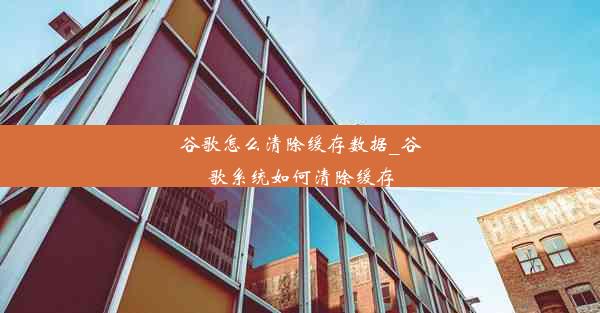谷歌浏览器换新电脑

随着科技的不断发展,电脑已经成为我们工作和生活中不可或缺的工具。而谷歌浏览器作为全球最受欢迎的浏览器之一,其稳定性和高效性深受用户喜爱。当您换新电脑时,如何将谷歌浏览器迁移到新设备,确保无缝衔接,是本文将要探讨的内容。
备份旧电脑上的谷歌浏览器数据
在开始迁移之前,首先需要备份旧电脑上的谷歌浏览器数据。这包括书签、密码、历史记录等。您可以通过以下步骤进行备份:
1. 打开谷歌浏览器,点击右上角的三个点,选择设置。
2. 在设置页面中,找到高级选项,点击进入。
3. 在同步和云服务部分,点击同步。
4. 登录您的谷歌账户,勾选需要同步的数据类型,如书签、密码、历史记录等。
5. 点击同步按钮,等待数据同步完成。
安装谷歌浏览器到新电脑
在旧电脑上备份完数据后,接下来需要在新电脑上安装谷歌浏览器。以下是安装步骤:
1. 打开新电脑的浏览器,访问谷歌浏览器官方网站(www./chrome/)。
2. 点击页面上的下载Chrome按钮,下载安装包。
3. 双击下载的安装包,按照提示完成安装。
登录谷歌账户
安装完成后,需要登录您的谷歌账户,以便同步旧电脑上的数据。以下是登录步骤:
1. 打开谷歌浏览器,点击右上角的用户头像或账户名称。
2. 点击登录按钮,输入您的谷歌账户和密码。
3. 登录成功后,系统会自动同步旧电脑上的数据。
恢复同步数据
登录账户后,您的数据会自动同步到新电脑上。如果同步过程中出现问题,可以尝试以下方法:
1. 确保您的网络连接稳定。
2. 检查旧电脑上的谷歌浏览器是否已关闭,避免数据冲突。
3. 重启新电脑,尝试重新登录谷歌账户。
个性化设置
在数据同步完成后,您可以根据个人喜好对谷歌浏览器进行个性化设置。以下是一些常用设置:
1. 打开设置页面,点击外观选项。
2. 选择主题、字体大小、背景图片等。
3. 在搜索选项中,设置默认搜索引擎和搜索关键词。
插件管理
谷歌浏览器拥有丰富的插件资源,可以帮助您提高工作效率。以下是如何管理插件的方法:
1. 点击右上角的三个点,选择更多工具。
2. 点击扩展程序。
3. 在扩展程序页面中,您可以查看已安装的插件、启用或禁用插件、卸载插件等。
通过以上步骤,您可以将谷歌浏览器及其数据成功迁移到新电脑。在享受新电脑带来的便捷的也能保持旧电脑上的工作习惯。希望本文能帮助到您,祝您使用愉快!